Cum să remediați „Problema cu miniaturile incorecte de Facebook” în WordPress
Publicat: 2021-08-20WordPress ne-a făcut viața mult mai ușoară. Cu toate acestea, nu este lipsit de probleme. Pe măsură ce continuați să lucrați cu WordPress, întâmpinați în repetate rânduri diverse probleme, cum ar fi eroarea 404, eroarea 403 , eroarea limită de memorie și așa mai departe.
Una dintre erorile comune, dar care se pot rezolva, este problema incorectă a miniatură Facebook.
Mulți utilizatori se confruntă adesea cu această problemă și nu pot găsi o soluție. Ei bine, nu mai căuta. Aici, avem cele patru modalități sigure de a remedia problemele incorecte cu miniaturile Facebook în WordPress. De asemenea, vom analiza posibilele cauze ale acestei probleme și vom răspunde la câteva întrebări frecvente referitoare la acest subiect.
Să ne scufundăm direct în:
Cuprins
- Care este problema cu miniaturile incorecte Facebook în WordPress?
- Ce cauzează problema cu miniaturile incorecte pe Facebook?
- Cum se remediază?
- Metoda 1: Încărcarea manuală a imaginii miniaturi
- Metoda 2: Utilizarea pluginului Yoast
- Metoda 3: Utilizarea pluginului Rank Math
- Metoda 4: Utilizarea instrumentului de depanare Facebook
- întrebări frecvente
- Î. Cum se schimbă previzualizarea Facebook pe WordPress?
- Î. De ce Facebook nu afișează imaginea postărilor mele?
- Î. Cum se schimbă o miniatură pe un site WordPress?
- Concluzie
Care este problema cu miniaturile incorecte Facebook în WordPress?
Multe teme WordPress permit partajarea socială, printre care Facebook este cea mai comună. Puteți folosi și pluginuri Facebook în acest scop. Dar uneori, pe măsură ce distribuiți articolul dvs. pe Facebook, miniatura nu apare pe postare sau nu este cea pe care ați selectat-o. Este posibil să vedeți și o miniatură aleatorie care nu se potrivește cu postarea dvs.
Această eroare este ceea ce numim problema cu miniaturile incorecte Facebook în WordPress. Există diverse motive pentru această problemă pe care le vom sublinia în următorul segment.
Ce cauzează problema cu miniaturile incorecte pe Facebook?
Pot exista diverse motive pentru problema cu miniaturile incorecte de pe Facebook. Cel mai frecvent motiv este mai multe imagini în aceeași og: etichetă imagine. Vedeți, Facebook ghicește imaginea pentru a o pune ca miniatură pentru postare. O face cu ajutorul etichetelor og (Open Graph).
Deci, dacă imaginea pe care o setați ca imagine prezentată este mai mică decât cea pe care Facebook le ghicește, o alege automat pe cea mare în locul dvs. Pluginurile SEO, cum ar fi Yoast și AIO SEO, adaugă automat etichetele og pe postarea dvs. pentru a preveni problema cu miniaturile. O vom discuta în secțiunea de rezolvare.
De asemenea, problemele de stocare în cache pot fi, de asemenea, o altă cauză a problemei cu miniaturile. Alte motive posibile sunt problemele cu Rețeaua de livrare de conținut sau lipsa metaetichetelor og.
Cum se remediază?
Acum că știți care este problema cu miniaturile Facebook și ce o poate cauza, să ne uităm la posibilele soluții la aceasta.
Metoda 1: Încărcarea manuală a imaginii miniaturi
Dacă vedeți că postarea dvs. de pe Facebook nu afișează corect miniatura, o puteți corecta încărcând-o manual. Aceasta este o modalitate ușoară de a remedia imaginea miniatură incorectă pentru articolul sau postarea de pe blog.
Cu toate acestea, acest truc funcționează numai atunci când distribuiți postarea pe pagina dvs. de Facebook. Aceasta înseamnă că, dacă cineva încearcă să partajeze acea postare pe cronologia sa, miniatura poate reveni la una aleatoare sau necorespunzătoare.
Din fericire, următoarea remediere se ocupă și de această problemă.
Metoda 2: Utilizarea pluginului Yoast
Plugin-ul Yoast este o soluție eficientă pentru rezolvarea problemei cu miniaturile, în afară de îmbunătățirea SEO a site-ului dvs. web. Acest plugin vă permite să setați anumite imagini ca miniaturi prezentate pentru postările dvs. de pe Facebook. Iată cum o faci:
- Accesați tabloul de bord WordPress.
- Accesați Plugin-uri > opțiunea Adăugare nouă.
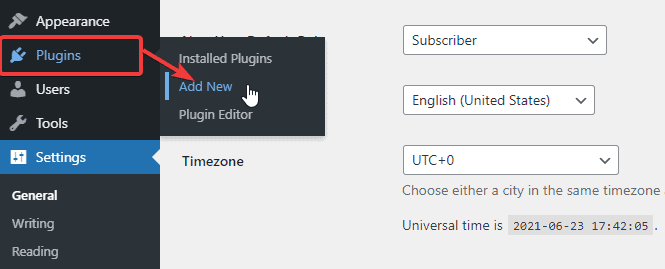
- Căutați pluginul Yoast SEO în bara de căutare.
- Instalați și activați pluginul.
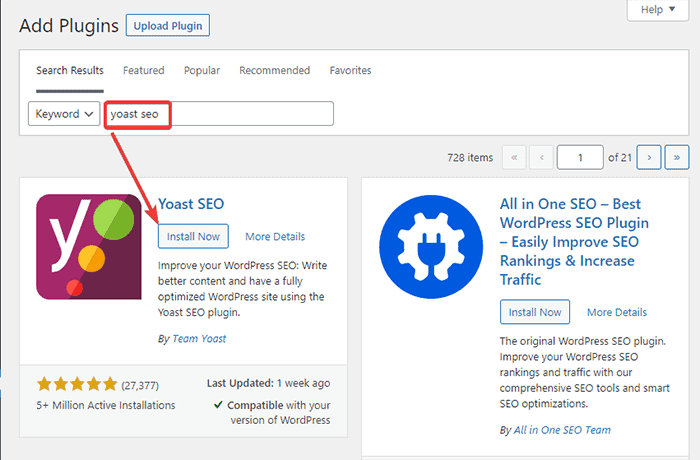
Acum că ați activat pluginul Yoast, este timpul să setați miniatura Facebook pe care o doriți. Iată cum o faci:
- Pe tabloul de bord, accesați postarea sau creați o postare în care doriți să adăugați miniatura Facebook.
- Derulați la metacaseta Yoast SEO.
- Faceți clic pe fila „Social”.
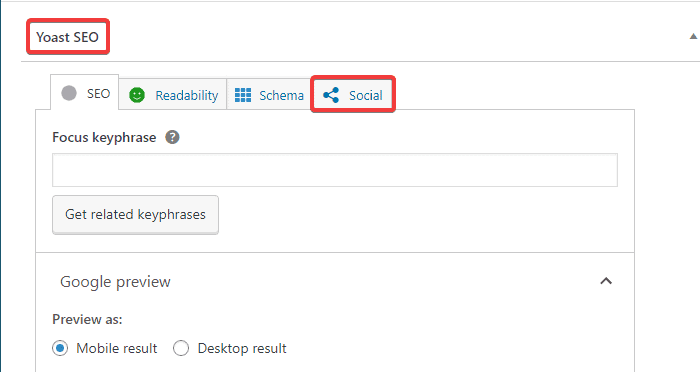
- Aici veți avea opțiunea de a selecta o imagine pentru Facebook. Faceți clic pe el și selectați imaginea care vă place.
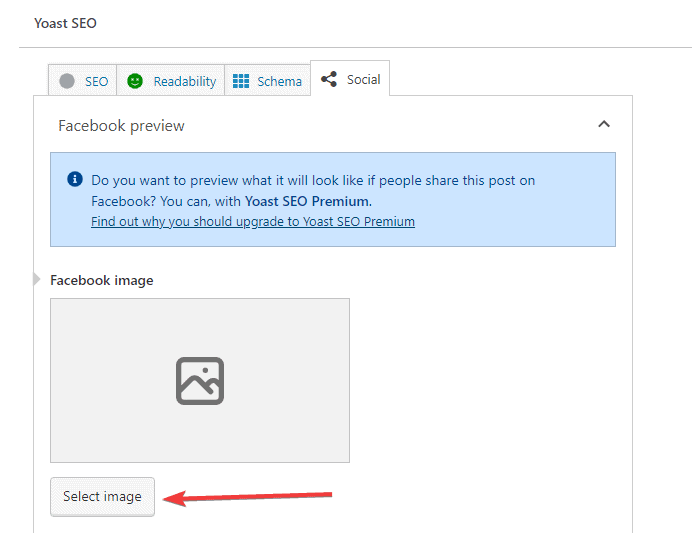
Postarea dvs. de pe Facebook are acum miniatura exactă pe care ați setat-o mai devreme.
Metoda 3: Utilizarea pluginului Rank Math
Similar cu pluginul Yoast SEO, Rank Math este un alt instrument fără efort pentru a remedia problema cu miniaturile incorecte ale Facebook. Rank Math este unul dintre cele mai bune plugin-uri SEO de pe piață astăzi. Vă permite să vă optimizați cu ușurință conținutul pentru platformele de social media și motoarele de căutare.

Iată cum puteți utiliza Rank Math pentru a vă optimiza conținutul și a remedia problema cu miniaturile incorecte de pe Facebook.
- Accesați tabloul de bord WordPress.
- Instalați apoi activați pluginul Rank Math.
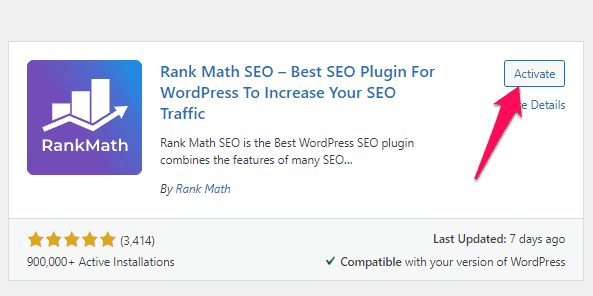
- În bara laterală din dreapta a paginii de editare a postărilor, puteți vedea Rank Math. Dacă nu îl vedeți, faceți clic pe cele trei puncte verticale și selectați Rank Math.
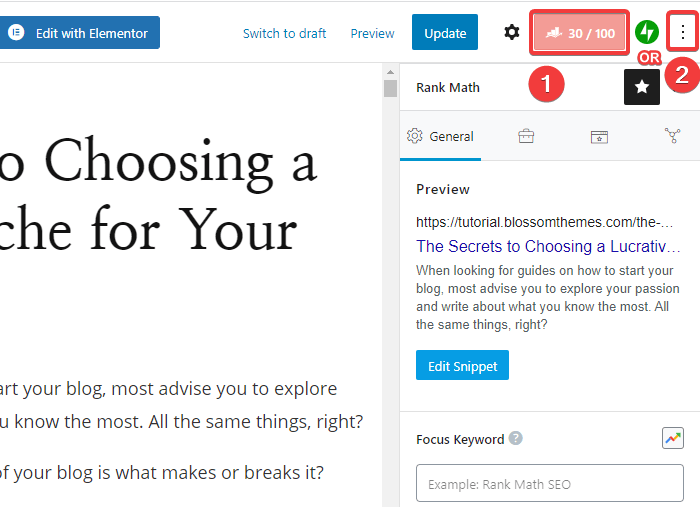
- Faceți clic pe fila „ Social ”.
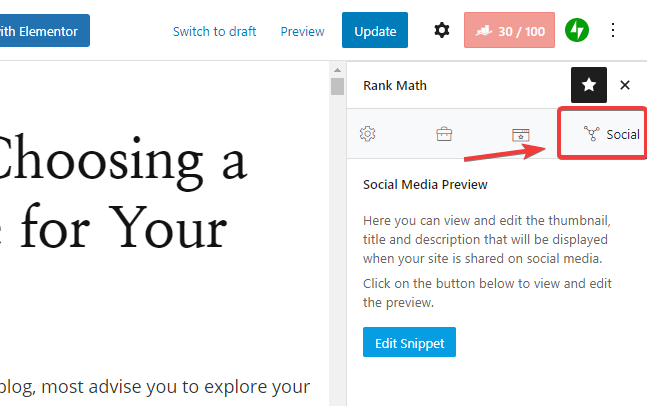
- Veți primi acum o previzualizare a miniaturii pentru Facebook.
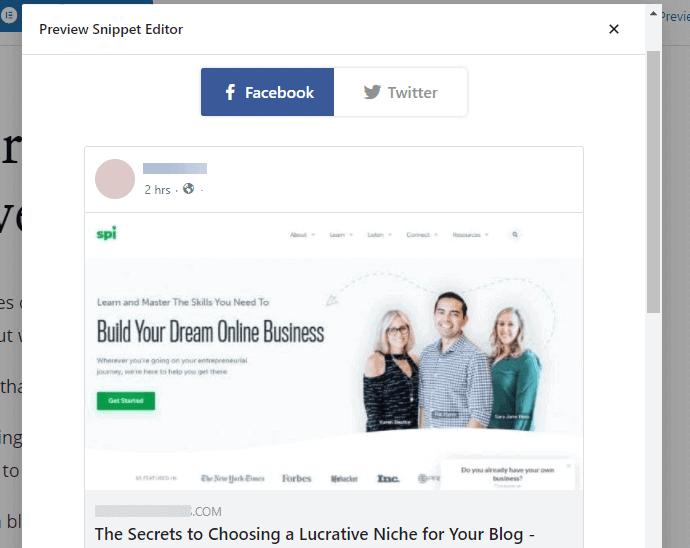
- Derulați în jos până când vedeți opțiunea „Adăugați imagine”. Vă recomandă să încărcați o imagine cu 1200 pixeli lățime și 630 pixeli înălțime.
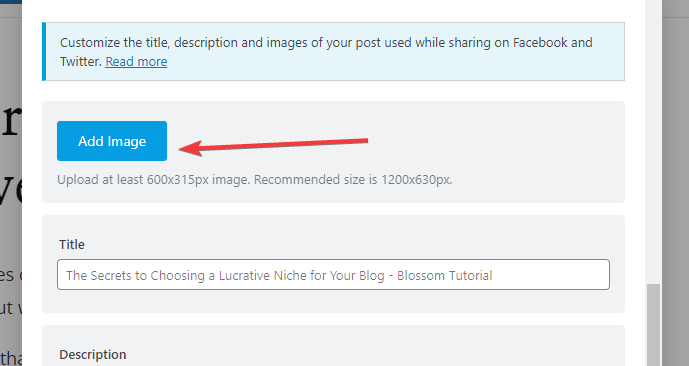
- Selectați imaginea care vă place.
Acum, postarea dvs. de pe Facebook prezintă imaginea exact așa cum doriți.
Metoda 4: Utilizarea instrumentului de depanare Facebook
Dacă ați făcut toate cele trei lucruri pe care le-am menționat mai sus și încă vedeți problema cu miniaturile, ar putea fi din cauza fișierelor cache vechi. Deci, mai întâi, trebuie să ștergeți acele fișiere cache. Există diferite moduri de a face asta. Consultați „cum să ștergeți memoria cache în WordPress” pentru instrucțiuni detaliate. Apoi, urmați acești pași:
- Puteți folosi Instrumentul de depanare Facebook pentru a depana problema miniaturilor.
- Acum, copiați adresa URL a postării și inserați-o în instrumentul de depanare. Apoi, faceți clic pe butonul „Depanare”.
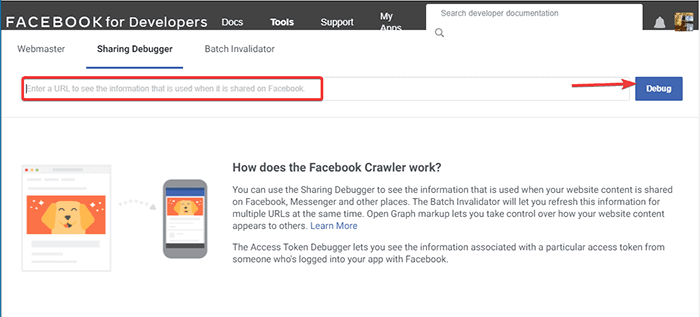
- Faceți clic pe butonul „Scrape Again”.
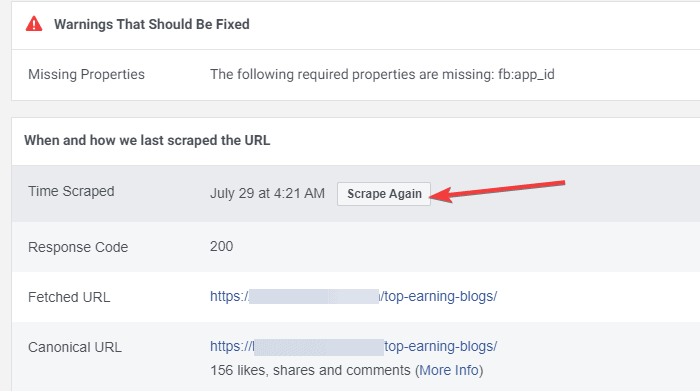
Facebook îți ajustează acum miniatura pentru acea postare.
întrebări frecvente
Î. Cum se schimbă previzualizarea Facebook pe WordPress?
Puteți folosi pluginul AIO SEO pentru a schimba previzualizarea Facebook pe WordPress. Urmați acești pași:
- Instalați și activați pluginul AIO SEO.
- Accesați postarea/pagina pe care doriți să o distribuiți pe Facebook.
- Derulați în jos editorul de postări
- Găsiți caseta meta AIO SEO Setting.
- Faceți clic pe fila „Social”.
De aici, puteți schimba titlul postării, descrierea, imaginea și multe altele. De asemenea, veți obține o previzualizare a modului în care va arăta postarea pe Facebook.
Î. De ce Facebook nu afișează imaginea postărilor mele?
Este posibil ca Facebook să nu arate imaginea postărilor din diverse motive, cum ar fi
- Eroare de memorare în cache
- Având mai multe imagini în aceeași etichetă og: image
- Lipsesc metaetichete og
- Problemă CDN.
Am menționat patru modalități de a remedia această problemă în secțiunile de mai sus. Cu toate acestea, utilizarea pluginurilor este cea mai eficientă.
Î. Cum se schimbă o miniatură pe un site WordPress?
Puteți schimba miniatura pe WordPress în următorii pași:
- Accesați postarea a cărei miniatură doriți să o schimbați.
- În partea dreaptă, veți vedea opțiunea „Imagine recomandată” cu un link pentru a seta o imagine recomandată.
- Apasa pe el.
- Acum, selectați imaginea pe care doriți să o setați și salvați-o.
Concluzie
Înțelegem că a avea o imagine prezentată definită și bine ajustată este esențială pentru ca vizitatorii să facă clic pe postare. De asemenea, imaginea prezentată trebuie să se alinieze cu conținutul postării respective. Postările cu miniaturi irelevante par clickbait, ceea ce tu nu ești. Deci, rezolvarea acestei probleme este importantă.
Am menționat patru moduri de a remedia problema incorectă cu miniaturile Facebook. Urmând acești pași, te vei asigura că postarea ta are întotdeauna miniatura corectă. De asemenea, vă permit să adăugați meta descrieri și titluri la postările dvs., după cum este necesar.
Sperăm că acești pași au funcționat pentru dvs.
De asemenea, puteți verifica:
- Cum să remediați „Erorile HTTP la încărcarea imaginilor în WordPress”
